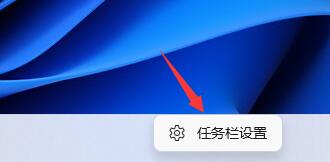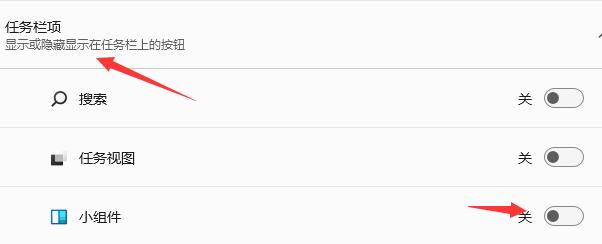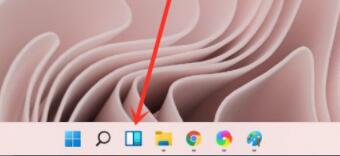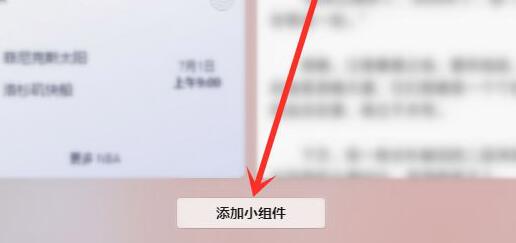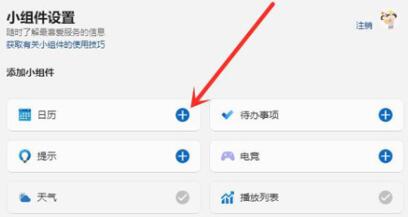在Win11系统中,微软为用户加入了很多有趣的小组件,用户可以自由选择是否开启他们并使用。但是有的朋友可能不知道这些小组件应该如何打开,其实我们只要在任务栏中就可以选择并打开它了。
win11小组件在哪里打开
1、首先右键点击任务栏空白处,选择“任务栏设置”
2、然后展开其中的“任务栏项”,在将下方的小组件打开。
3、打开按钮之后在任务栏中点击小组件选项。
4、然后在左侧列表中就可以选择“添加小组件”
5、然后在其中找到需要添加的小组件,点击右侧“+”号就可以添加了。
以上就是win11桌面小组件添加教程了,需要的朋友现在就可以去添加自己的桌面小组件了。想知道更多相关消息还可以收藏本站。

 时间 2023-04-11 09:02:57
时间 2023-04-11 09:02:57 作者 admin
作者 admin 来源
来源 

 立即下载
立即下载